< Bu mesaj bu kişi tarafından değiştirildi DH Anonim -- 13 Eylül 2022; 6:46:32 > |
OnePlus 9 Pro: Kapsamlı Bir İnceleme
OnePlus 9 Pro, OnePlus'ın 2021 yılında piyasaya sürdüğü en son amiral gemisi akıllı telefondur. Teknolojik meraklılar arasında oldukça ilgi gören bu cihaz, etkileyici özellikleri ve uygun fiyatıyla dikkatleri üzerine çekiyor.
Özellikler:
- 6,7 inç AMOLED ekran, 120 Hz yenileme hızı
- Snapdragon 888 yonga seti
- 8 GB / 12 GB RAM
- 128 GB / 256 GB depolama
- Dörtlü arka kamera sistemi (48 MP ana kamera, 50 MP ultra geniş kamera, 8 MP telefoto kamera, 2 MP derinlik sensörü)
- 16 MP ön kamera
- 4.500 mAh pil, 65W hızlı şarj
- OxygenOS 11 (Android 11 tabanlı)
Kamera:
OnePlus 9 Pro, etkileyici bir kamera sistemiyle donatılmıştır. Hasselblad ile ortaklaşa geliştirilen bu sistem, olağanüstü fotoğraflar ve videolar çekmenizi sağlar. Özellikle düşük ışık koşullarında bile mükemmel sonuçlar elde edebilirsiniz.
Pil Ömrü:
4.500 mAh bataryası sayesinde OnePlus 9 Pro, tek şarjla tüm gün rahatlıkla kullanılabilir. 65W hızlı şarj özelliği sayesinde cihazınızı sadece 30 dakikada %0'dan %100'e şarj edebilirsiniz.
Yazılım:
OnePlus 9 Pro, OxygenOS 11 işletim sistemiyle çalışır. Hızlı, sorunsuz ve özelleştirilebilir olmasıyla tanınan OxygenOS, kullanıcı dostu bir deneyim sunar. Ayrıca, cihaz düzenli olarak güncellemeler alır ve en son Android özelliklerine erişim sağlar.
Yorumlar:
Teknomuaz gibi teknoloji inceleme kanalları ve OnePlus 9 Pro kullanıcıları tarafından yapılan yorumlar genel olarak olumludur. Cihazın güçlü performansı, mükemmel kamerası, uzun pil ömrü ve uygun fiyatı beğeni toplamaktadır.
Sonuç:
OnePlus 9 Pro, performans, kamera kalitesi ve pil ömrü açısından beklentileri karşılayan sağlam bir amiral gemisi akıllı telefondur. Eğer üst düzey bir Android cihaz arıyorsanız, OnePlus 9 Pro kesinlikle dikkate değer bir seçenektir.






 Yeni Kayıt
Yeni Kayıt







 Konudaki Resimler
Konudaki Resimler




![OnePlus 9 Pro [ANA KONU]](https://store.donanimhaber.com/17/cb/52/17cb521d8a9b4c814fa5b78012388c0b.jpeg)
![OnePlus 9 Pro [ANA KONU]](https://forum.donanimhaber.com/cache-v2?path=http%3a%2f%2fstore.donanimhaber.com%2f58%2fad%2ff0%2f58adf0b7819fec3b4b259fc195d75155.png&t=148405662&width=480&text=1)
![OnePlus 9 Pro [ANA KONU]](https://store.donanimhaber.com/7c/68/01/7c6801f5e2bd5695032328cfe5303431.png)
![OnePlus 9 Pro [ANA KONU]](https://store.donanimhaber.com/db/73/69/db7369ac937b95fb3adbec08bcf25ee4.jpeg)
![OnePlus 9 Pro [ANA KONU]](https://store.donanimhaber.com/82/f3/77/82f37779b1553d58647928b9e6b71837.png)
![OnePlus 9 Pro [ANA KONU]](https://store.donanimhaber.com/53/df/39/53df3916e8f190e68bea36f8fe023f07.png)
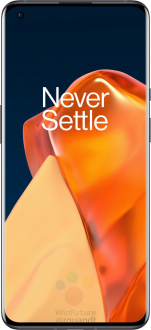
![OnePlus 9 Pro [ANA KONU]](https://forum.donanimhaber.com/cache-v2?path=http%3a%2f%2fstore.donanimhaber.com%2f8e%2fbd%2fa6%2f8ebda65e0a37e2c62dd35e522c833ccd.jpeg&t=148405662&width=480&text=1)
![OnePlus 9 Pro [ANA KONU]](https://forum.donanimhaber.com/cache-v2?path=http%3a%2f%2fstore.donanimhaber.com%2f82%2fb9%2f24%2f82b9244998246d6d34e057f6f29dae79.jpeg&t=148405662&width=480&text=1)
![OnePlus 9 Pro [ANA KONU]](https://forum.donanimhaber.com/cache-v2?path=http%3a%2f%2fstore.donanimhaber.com%2f4a%2fec%2f81%2f4aec8196626cd4945e2603bdb5dddf9f.jpeg&t=148405662&width=480&text=1)
![OnePlus 9 Pro [ANA KONU]](https://forum.donanimhaber.com/cache-v2?path=http%3a%2f%2fstore.donanimhaber.com%2fe0%2fce%2fe1%2fe0cee149941a297463accc247f189aec.png&t=148405662&width=480&text=1)
![OnePlus 9 Pro [ANA KONU]](https://forum.donanimhaber.com/cache-v2?path=http%3a%2f%2fstore.donanimhaber.com%2fdb%2f8e%2fa7%2fdb8ea76471c90327e7d5087fa1939c8f.jpeg&t=148405662&width=480&text=1)
![OnePlus 9 Pro [ANA KONU]](https://forum.donanimhaber.com/cache-v2?path=http%3a%2f%2fstore.donanimhaber.com%2fdb%2f52%2f21%2fdb522144618c57d7023054015527bc8c.jpeg&t=148405662&width=480&text=1)
![OnePlus 9 Pro [ANA KONU]](https://forum.donanimhaber.com/cache-v2?path=http%3a%2f%2fstore.donanimhaber.com%2f43%2f5a%2f46%2f435a467d6a5849b7ce4d930e2dd5681f.jpeg&t=148405662&width=480&text=1)

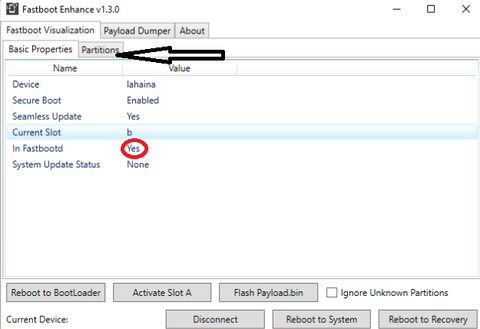
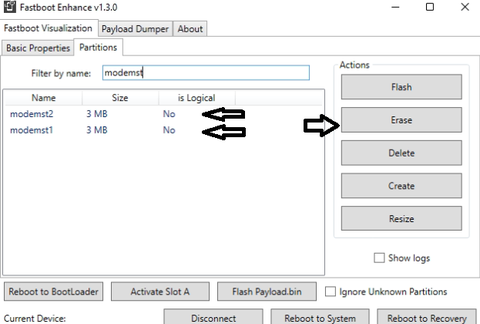

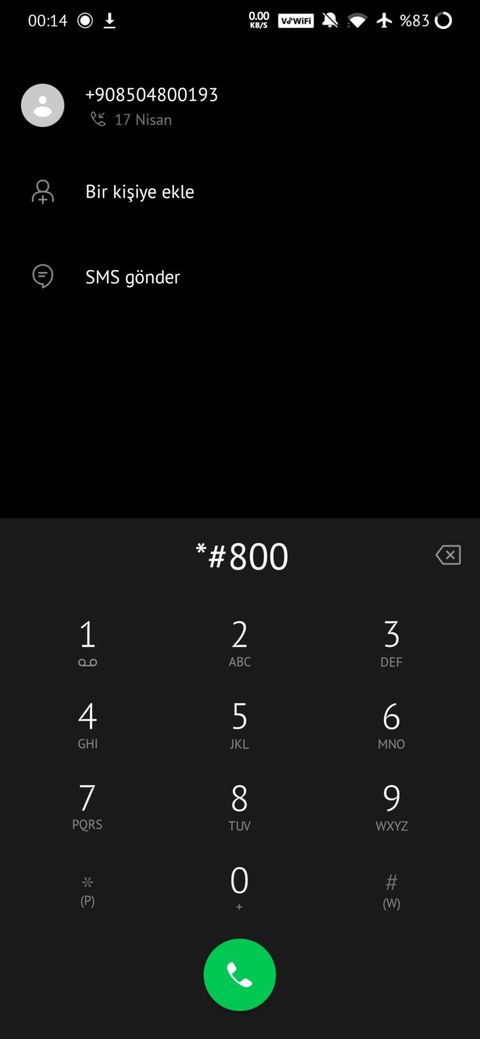
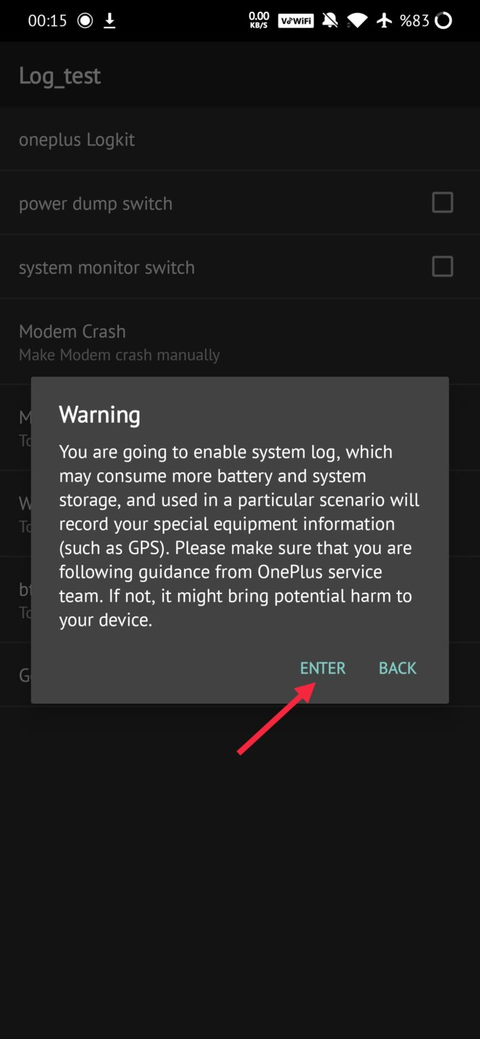
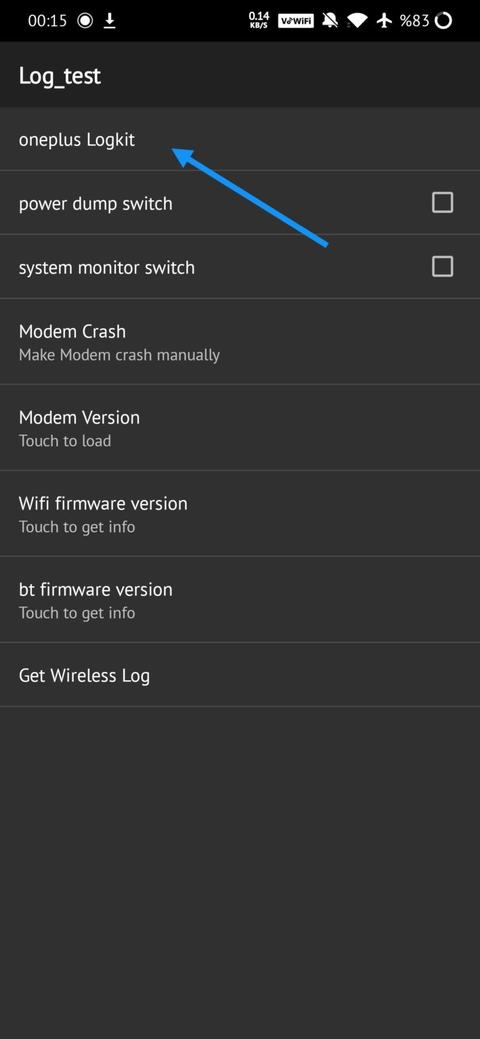


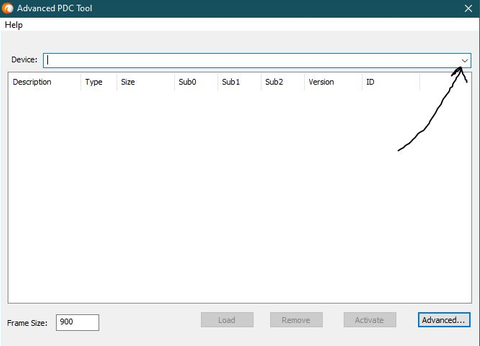
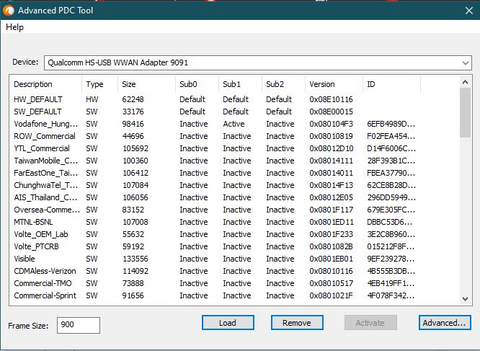

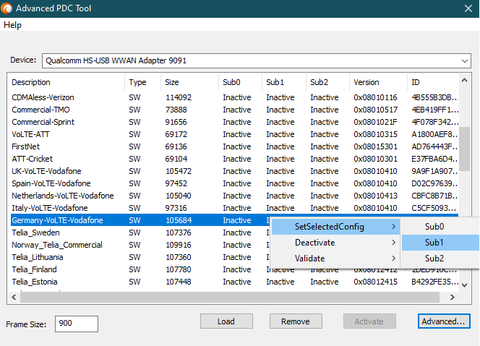
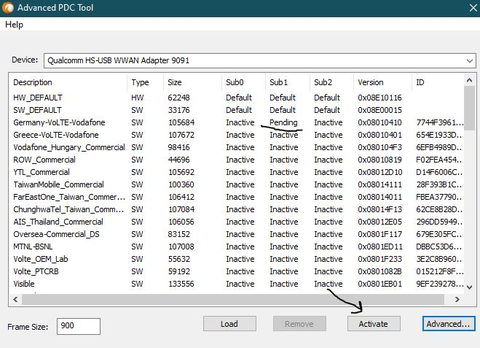
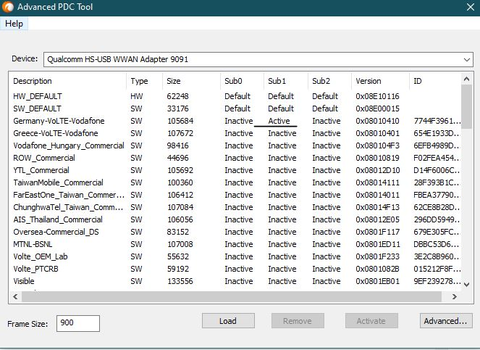










![OnePlus 9 Pro [ANA KONU]](https://forum.donanimhaber.com/cache-v2?path=http%3a%2f%2fstore.donanimhaber.com%2f05%2fbf%2fb3%2f05bfb32e19a1e1db58a5b81b7a49b2dd.jpeg&t=148436711&width=480&text=1)
![OnePlus 9 Pro [ANA KONU]](https://forum.donanimhaber.com/cache-v2?path=http%3a%2f%2fstore.donanimhaber.com%2f73%2fd4%2fc2%2f73d4c29021fd51cb2064fc8dd6d41cac.jpeg&t=148436819&width=480&text=1)
 kullanıcısına yanıt
kullanıcısına yanıt
 kullanıcısına yanıt
kullanıcısına yanıt

 Hızlı
Hızlı 



















